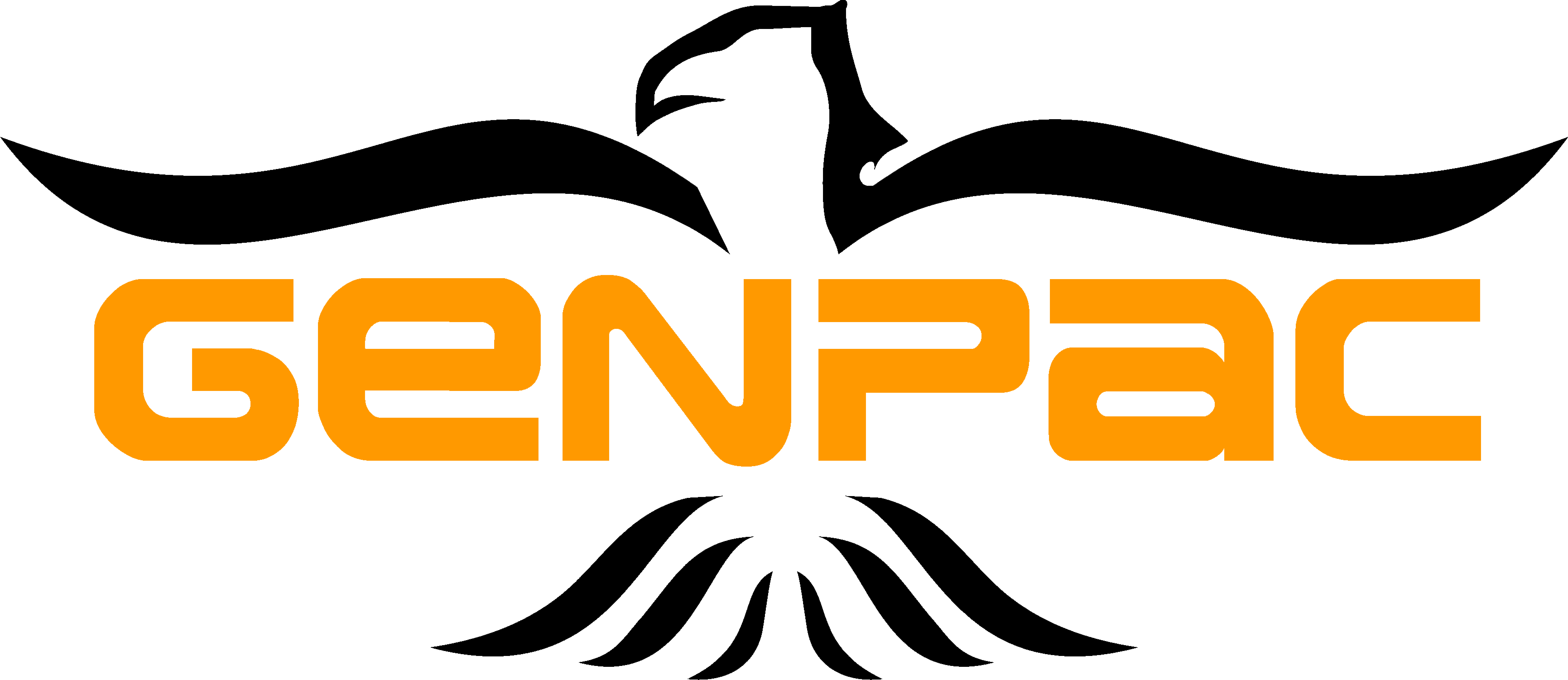Fazendo troca de produtos no caixa
Abra o aplicativo ArautoNF
1º Passo: Inicie uma venda em F1 – Iniciar venda
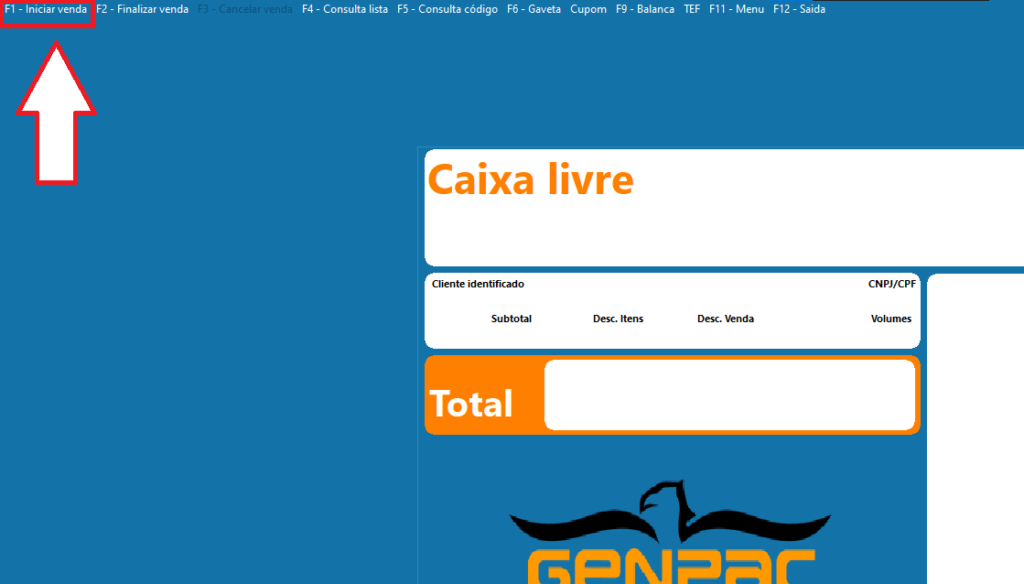
2º Passo: Na aba superior Cupom, selecione Devolução/troca de mercadoria ou o atalho do teclado Ctrl + T
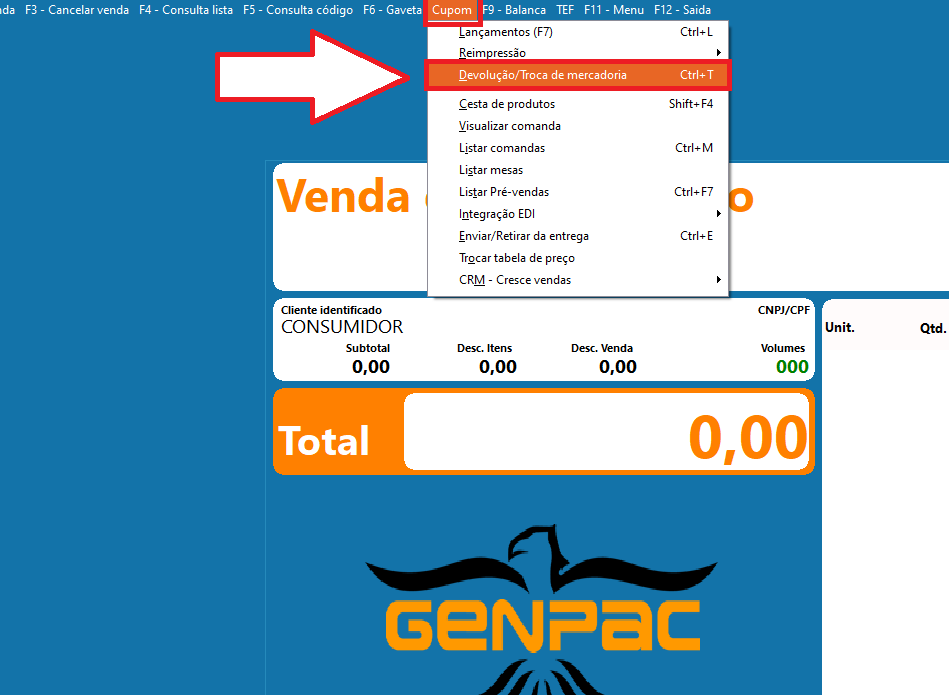
Coloque seu usuário e senha
A venda irá assumir o status de Troca de mercadoria, abrindo a tela de Troca ou devolução
3º Passo: Ao abrir a tela de troca, será obrigatório o CPF/CNPJ do cliente. Caso não tenha cadastrado o cliente, poderá digitar o CPF/CNPJ e pressionar ENTER e irá abrir uma tela de mini cadastro de cliente.

Continuando…
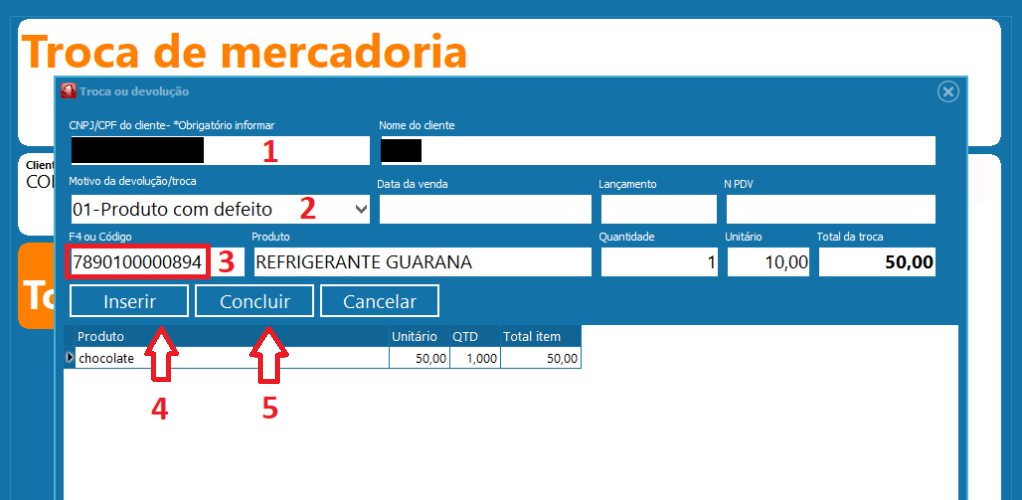
4º Passo: Observe a imagem acima. Você pode digitar o motivo da troca ou escolher uma das opções pré-selecionadas.
5º Passo: Observe a imagem acima. Para inserir os produtos que estão sendo devolvidos, vá ao campo F4 ou Código, digite/bipe o código do produto ou abra a janela de pesquisa de produtos no F4. Escolha a quantidade, e se vai alterar ou não o valor unitário do produto. Por fim, insira o produto no botão Inserir.
No campo total de troca será informado a soma dos produtos a serem devolvidos para o estoque.
Obs: Se você for pressionando Enter, o sistema irá dar sequência ao caminho certo até inserir o produto.
6º Passo: Ao finalizar a inserção dos produtos devolvidos, seleciona F2-Concluir para finalizar o vale troca.
Aparecerá a janela com o código de vale troca para descontar da nova venda.
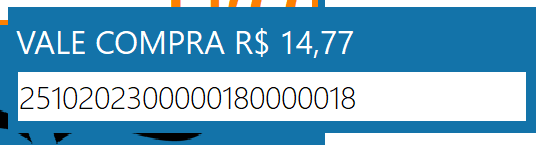
7º Passo: Ao pressionar Enter, esse código será impresso e o status do caixa mudará para Troca Efetuada!
Ao efetuar a troca, os produtos devolvidos entrarão de volta no estoque.
8º Passo: Insira os novos produtos que o cliente irá levar, e após isso finalize a venda em F2 – Finalizar venda
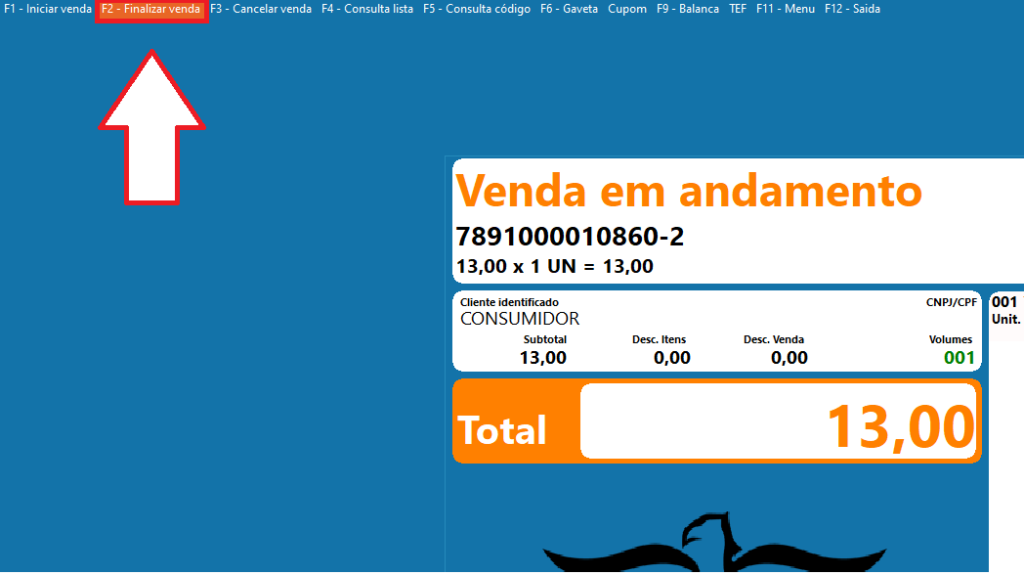
9º Passo: Prossiga fechando a venda no Enter até aparecer as formas de pagamento. Seleciona a forma de pagamento VALE TROCA ou TROCA (Caso não encontre, acionar o suporte).
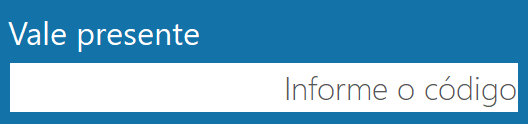
10º Passo: Informe o código que foi gerado no momento da troca, e o valor será descontado.
Caso o valor da venda seja maior que o vale troca, irá aparecer o saldo para recebimento.